Android'de Oynatılmayan Videoların Çözümü - Bilmeniz Gereken En İyi 7 Yol
Videolar neden bir Android telefonda oynatılmıyor?? YouTube videolarını izlemek istediğinizde “sunucu bağlantısı koptu” hata mesajını alabilirsiniz. İnternetten bazı videolar indirdiyseniz, videoları varsayılan video oynatıcı ile açamazsınız. düzeltmenin en iyi yolları nelerdir Android'de oynatılmayan videolar? Makaleden en iyi 7 yol hakkında daha fazla ayrıntı öğrenebilirsiniz.

SAYFA İÇERİĞİ
Bölüm 1. Android'de Oynatılmayan YouTube Videolarını Düzeltmek için 4 Yararlı İpucu
1. Android'de ağı sıfırlayın
Videoların Android'de oynatılmamasının nedeni kararsız ağ olmalıdır. Ağı kapatıp tekrar etkinleştirebilirsiniz. Ayrıca sorunu çözmek için Wi-Fi'yi veri trafiği bağlantısına geçirmeyi deneyebilirsiniz. Bu işe yaramazsa ayarlarda Sistem, Sıfırla'ya dokunarak ağı sıfırlayın ve Ağ Ayarlarını Sıfırla'yı seçin.
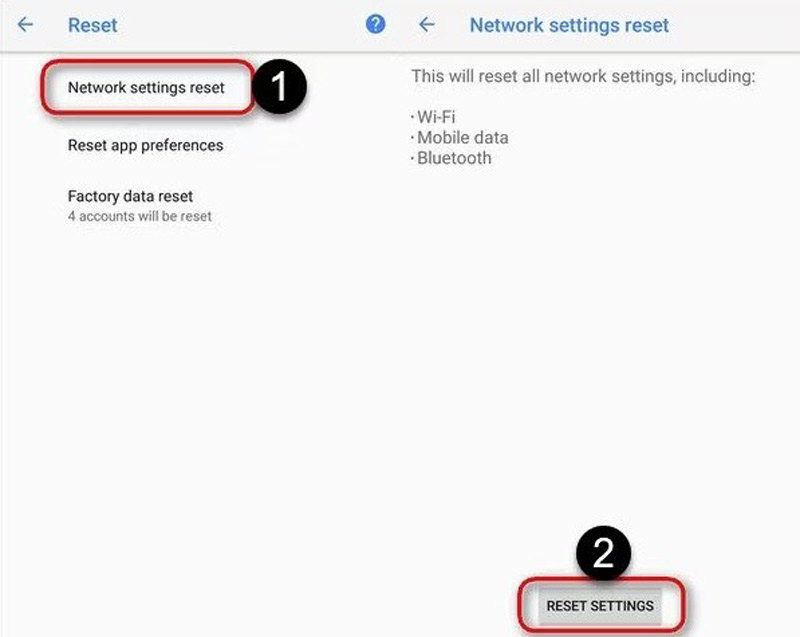
2. Android depolama alanını boşaltın
YouTube videolarının Android'de oynatılmaması hakkında sık sorulan bir başka sorudur. Kullanılmayan bazı belgeleri, uygulamaları ve resimleri silmeniz yeterlidir. Ardından, yeterli RAM olduğundan emin olmak için tüm programları tamamlayın ve ardından videoları oynatmak için YouTube Uygulamasını yeniden başlatın.
3. YouTube'daki önbelleği veya çerezleri temizleyin
Bazen YouTube'daki önbellek dosyaları da videoların Android telefonda oynatılmamasının bir nedeni olabilir. Açabilirsiniz Ayarlar Android telefonunuzda ve simgesine dokunun. Uygulamalar ve Bildirim düğme. Ardından YouTube uygulamasını bulun ve Depolama buton. Bundan sonra, seçin Önbelleği Temizle Temizlemeyi başlatmak için düğmeye basın. Ayrıca YouTube'u kaldırabilir ve Google Play'den tekrar indirebilirsiniz.
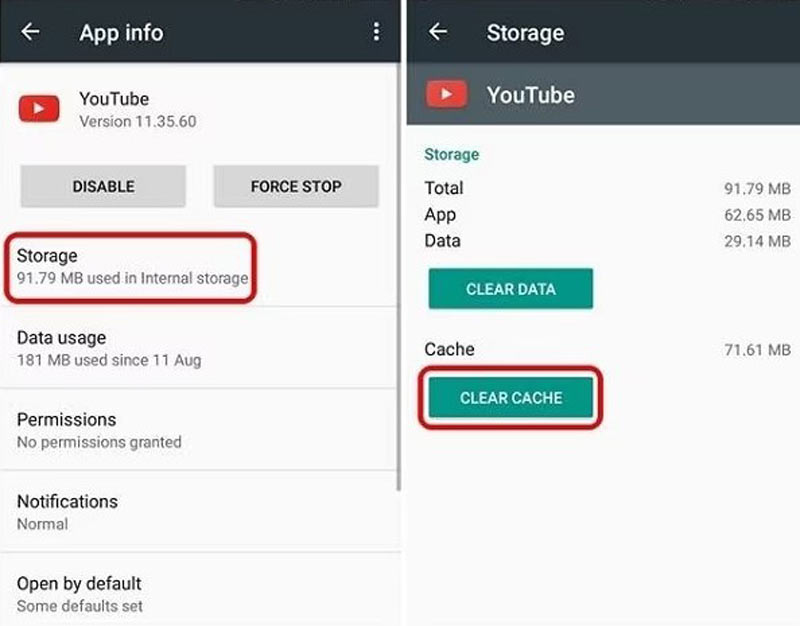
4. Diğer ipuçları oynatılamayan video hatasını düzeltme Android'de
Video oynatılamıyor hatası bildirimini gördüğünüzü varsayalım. Bu durumda virüs saldırısı, eski bir Android sistemi veya YouTube'un eski bir sürümü gibi nedenlerden kaynaklanabilir. Android'de oynatılmayan videoları düzeltmek için İnternet'e yeniden bağlanmayı, Android sisteminizi yükseltmeyi ve YouTube'un yeni bir sürümünü indirmeyi deneyebilirsiniz.
Bölüm 2. 3 En İyi Yöntem Android'de Oynatılmayan Videoları Düzeltme
İnternetten indirilen videolara ne dersiniz? Bazı AVI filmlerini indirdiyseniz doğrudan Android medya oynatıcılarıyla oynatamazsınız. Ayrıca, dosyalar oynatılamayacak kadar büyük olduğunda veya video oynatma işlemi sırasında takılıp kaldığında, Android cihazda oynatılmayan videoları düzeltmenin 3 etkili yöntemini burada bulabilirsiniz.
Yöntem 1. Android Videoları Uyumlu Formata Dönüştürme
Android, desteklenmeyen video codec bileşenlerini oynatamadığından, oynatılamayan videoları uyumlu codec bileşenlerine dönüştürmek için güçlü ve kullanışlı bir dönüştürücüye ihtiyacınız vardır. İndirilen Android videolarının AVI formatında olup olmadığı veya Android telefonunuz için çok büyük olması, Vidmore Video Dönüştürücü Android telefonlar için videoları dönüştürmek ve sıkıştırmak için hepsi bir arada bir çözümdür. Android'de video oynatamadığınızda, videoları program içinde kolayca dönüştürebilir, düzenleyebilir ve yönetebilirsiniz.
- Videoları Android uyumlu MP4'e veya en uygun ön ayarlara dönüştürün.
- Android'de oynatılmayacak videoyu istediğiniz boyuta sıkıştırın.
- Video codec bileşenini, çözünürlüğü, kare hızını ve daha fazlasını ayarlayın.
- Video filtrelerini kırpmak, kırpmak, birleştirmek veya uygulamak için düzenleme özellikleri sağlayın.
- Bozuk videoların onarılmasında yüksek başarı oranı.

Aşama 1. Bilgisayarınıza Vidmore Video Converter'ı indirin ve programı başlatın. Şuraya git: Dönüştürücü menü ve tıklayın Dosya Ekle Android cihazınızdan indirilen videoları eklemek için sol üst köşedeki düğmesine basın. Mümkünse, videoları doğrudan bilgisayarınıza da indirebilirsiniz.

Adım 2. Tıkla Tümünü Şuna Dönüştür sağ üst köşedeki düğmesine tıklayın ve MP4 formatı Android'de oynatılamayan videoları düzeltmek için video listesinde. Ardından Kaynakla aynı Orijinal kaliteyi korumak için düğmesine basın. Tabii ki, doğrudan Android telefon ön ayarını da seçebilirsiniz.

Aşama 3. Bundan sonra videoyu sıkıştırmak için video codec bileşenini ve çözünürlüğü ayarlayabilir veya Kompres seçeneği Araç Kutusu Android için daha küçük bir AVI dosyası almak için menü. Tıkla Hepsini dönüştür dönüştürmek için düğmeye basın ve AVI'yi sıkıştır Android için dosyalar.

Yöntem 2. Hasarlı ve Oynatılamayan Videolar Nasıl Onarılır
Video bozuk veya hasarlıysa Android'inizde oynatılabilir hale getirmek için onu onarmanız gerekir. Güçlü olanla kolay bir süreç Vidmore Video Düzeltme. Bu araç, hasara neden olan sebep ne olursa olsun, bozuk veya hasarlı videoları AI teknolojisiyle hızlı bir şekilde düzeltebilir. Ve yüksek bir başarı oranına ve hızlı onarım hızına sahip olacağınıza söz veriliyor. Android'de oynatılmayan videoları düzeltmeyi deneyin.
- Bozuk ve oynatılamayan videoları kolayca onarın.
- Ne kadar hasar görmüş olursa olsun videoları düzeltin
- Bulanık, dalgalı veya titreyen videoları kurtarın.
- Onarılan videonuzu kaydetmeden önce önizleyin.
- Bozuk videoların onarılmasında yüksek başarı oranı.

Aşama 1. Video onarım aracını bilgisayarınıza indirin, yükleyin ve başlatın
Adım 2. Oynatılamayan videoyu simgesine tıklayarak içe aktarın. + soldaki düğmeye basın. Ardından, bozuk videoyla aynı formatta olması gereken örnek videoyu eklemek için sağdaki + düğmesine tıklayın.

Aşama 3. Tıkla Tamir etmek Oynatılamayan videonuzu düzeltmeye başlamak için düğmesine basın.

4. adım. Video onarımı bittikten sonra, Ön izleme önizlemesini görmek istiyorsanız düğmesine basın. Bilgisayarınıza kaydetmek için simgesine tıklayın. Kayıt etmek alttaki düğme.

Artık sabit videonuzu klasörde görüntüleyebilir ve Android'inizde izleyebilirsiniz. Onarılacak birden fazla videonuz varsa işlemi tekrarlamanız ve bunları birer birer onarmanız yeterlidir.
Yöntem 3. Kaliteyi Kaybetmeden Android Videoları Nasıl Oynatılır
Orijinal AVI dosyalarının keyfini orijinal kalitede çıkarmanız gerekiyorsa ne yapmalısınız? Bazı büyük AVI filmlerini Android'de oynatamadığınızda, özellikle tekrarlayan gecikmeler ve ses olmaması durumunda. Vidmore Oynatıcı videolar, ses dosyaları, DVD'ler ve Blu-ray dosyalarıyla uyumlu çok yönlü bir medya oynatıcıdır. Yüksek kaliteli görüntü oynatmayı ve mükemmel ses işlemeyi destekler.
- AVI, MP4, MKV vb. gibi video formatlarının çoğuyla uyumludur.
- 4K videoları, DVD/Blu-ray disk/klasör/ISO görüntüsünü ve daha fazlasını destekleyin.
- Video menüsü, başlık, bölüm, oynatma ve ses düzeyinin kontrolünü elinize alın.
- Yüksek kaliteli bir görüntü oynatma ve sorunsuz bir görüntüleme deneyimi sağlayın.

Aşama 1. Vidmore Player'ı indirdikten sonra programı bilgisayarınızda başlatabilirsiniz. Videoyu bilgisayarınıza aktardığınızdan emin olun. Tıkla Açık dosya Oynatmak istediğiniz indirilen videoları seçmek için düğmesine basın.

Adım 2. AVI dosyalarını Android telefonunuzdan doğrudan orijinal kalitede oynatacaktır. Üstelik istediğiniz ses seviyesini, video altyazısını ve diğer parametreleri de seçebilirsiniz. Android'de oynatılmayan videoları düzeltmek için en iyi alternatif bu olmalı.
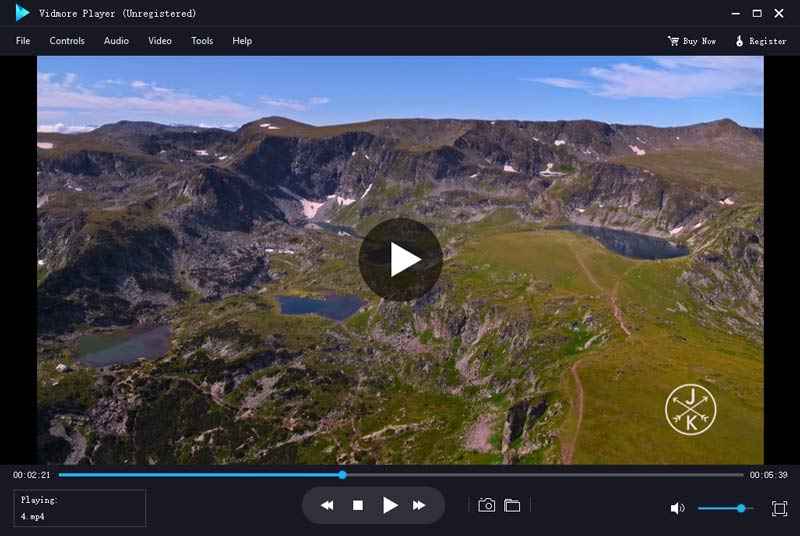
Bölüm 3. Android'de Oynatılmayan Videolar Hakkında SSS
Android'de hangi codec bileşenleri destekleniyor?
Android, H.263, H.264, H.265, MPEG-4 SP, VP8, VP9 ve AV1 gibi codec bileşenlerini destekler.
Messenger videoları neden Android'de oynatılmıyor?
İnterneti kontrol edin ve Messenger'ı yeniden başlatmayı deneyin. Eğer işe yaramazsa Android telefonunuzu yeniden başlatın. Veya Android işletim sisteminizi yükseltin.
YouTube'da önbelleği temizlemek izleme geçmişimi siler mi?
Hayır. YouTube'un önbelleğinin temizlenmesi yalnızca geçici verileri silebilir. İzleme geçmişiniz yine de kaydedilecek.
Sonuç
YouTube'unuz olduğunda Android'de oynatılmayan videolar Sorunla karşılaşırsanız verileri temizleme, Uygulamayı güncelleme veya yeniden yükleme gibi yaygın yöntemleri deneyebilirsiniz. Android telefonunuzda oynatılamayan indirilen videolara gelince, videoyu uyumlu bir formata dönüştürebilir veya sadece mükemmel bir format seçebilirsiniz. video oynatıcı orijinal video kalitesiyle videonun keyfini çıkarmak için. Konuyla ilgili herhangi bir sorunuz varsa, makaleye yorum bırakmaktan çekinmeyin.


